Ihr vollständiges Tutorial zum Leeren des Papierkorbs auf Android (alle Telefonmarken)
Eine der häufigsten Methoden zum Bereinigen des Telefonspeicherplatzes ist das Leeren des Papierkorbs auf Android. Aber es gibt auch viele verschiedene Arten von Müll in Ihrem Telefon. Und zusätzliche Papierkorbdateien haben andere Möglichkeiten, sie von Ihrem Telefon zu entfernen. In diesem Beitrag finden Sie also die drei besten Lösungen zum Leeren des Papierkorbs auf Android. Sie können auswählen, welche Art von Papierkorbdateien Sie löschen möchten, und die entsprechende Methode anwenden.
Guide-Liste
Teil 1: Verwenden Sie AnyRec, um Papierkorb mit hoher Effizienz zu löschen Teil 2: Cache und Daten manuell auf Android löschen Teil 3: Bereinigen Sie Ihr Android mit Dateien von Google Teil 4: FAQs zum Leeren des Papierkorbs auf AndroidTeil 1: Verwenden Sie AnyRec, um Papierkorb mit hoher Effizienz zu löschen
Wenn Sie den effizientesten Weg finden möchten, den Papierkorb auf Android zu leeren, können Sie verwenden AnyRec PhoneMover auf deinem Computer. Diese Software kann Ihnen helfen, doppelte Dateien zu scannen und zu löschen, um Speicherplatz auf Ihrem Telefon zu sparen. Außerdem können Sie hier doppelte Kontakte zusammenführen. Sie können weitere Tools zur Telefonverwaltung übertragen, bearbeiten, hinzufügen, löschen, ändern, duplizieren, abspielen und erkunden AnyRec PhoneMover.
Im Gegensatz zu anderer Software zum Scannen Ihrer App-Daten zeigt dieser Telefonmanager alle Android-Dateien an. Sie können also den Foto-, Musik-, Video-Papierkorb usw. löschen, was nach dem Löschen keine Systemprobleme oder App-Abstürze verursacht. Dies ist eine sicherere Methode, um den Papierkorb auf Android mit hoher Effizienz zu leeren. Darüber hinaus können Sie doppelte Dateien auf Android schnell organisieren und löschen.

Löschen Sie Fotos, Musik, Wiedergabelisten, Videos, Kontakte und Kontaktgruppen.
Finden Sie Duplikate und löschen Sie diese automatisch oder führen Sie doppelte Kontakte zusammen.
Sichern Sie Dateien, falls Sie sie beim Leeren des Papierkorbs versehentlich löschen.
Organisieren Sie Dateien nach vielen Vorgängen, um Papierkorbdateien einfach zu finden.
Unterstützt Android 16 von Samsung, LG, One Plus, HTC usw.
Sicherer Download
Schritt 1.Wenn Sie AnyRec PhoneMover starten, werden zwei Möglichkeiten unterstützt, Ihr Android-Gerät mit Ihrem Computer zu verbinden. Sie können Android über USB direkt mit Ihrem Computer verbinden oder „MobieSync“ auf Android herunterladen und dann den QR-Code scannen. Stellen Sie sicher, dass Ihr Android-Telefon und Ihr Computer über dasselbe WLAN verfügen.
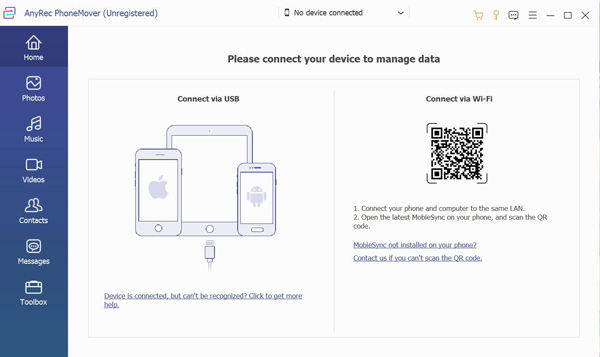
Schritt 2.Nachdem Sie Ihr Android-Gerät mit dem Computer verbunden haben, werden in der linken Leiste „Kontakte, Nachrichten, Fotos, Musik“ und „Videos“ angezeigt. Sie können darauf klicken, um zu sehen, welchen Papierkorb Sie löschen möchten.
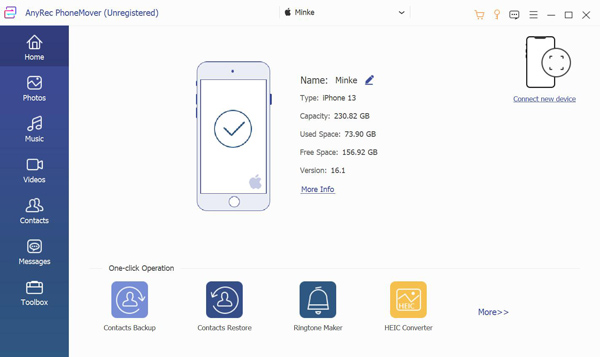
Schritt 3.Jede Datei wird Ihnen angezeigt. Sie können überprüfen, welches Sie löschen möchten. Es gibt sogar einige Musiktitel oder Fotos, die Sie in Ihrer Galerie nicht überprüfen können, auch Papierkorbdateien genannt. Anschließend können Sie sie auswählen und oben auf dem Bildschirm auf die Schaltfläche „Löschen“ mit einem Papierkorbsymbol klicken.
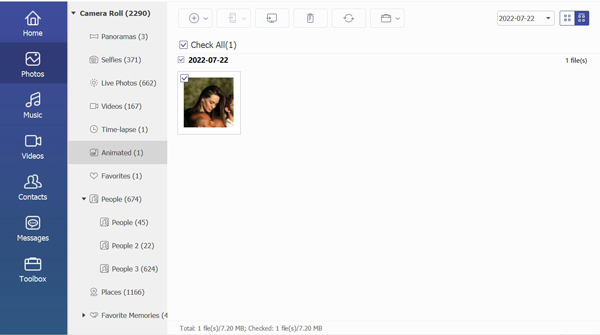
Teil 2: Cache und Daten manuell auf Android löschen
Das Leeren des Caches oder der Daten einer App ist eine weitere Möglichkeit, den Papierkorb auf Android zu leeren. Viele Software von Drittanbietern könnte sie mit dem falschen löschen oder Cache und Daten nicht vollständig löschen. Sie können sie also auf Android manuell löschen.
Schritt 1.Sie sollten zuerst die Einstellungen-App auf Ihrem Android starten. Und dann gehen Sie zu Ihrem Apps-Menü auf Ihrem Telefon. Beispielsweise müssen Sie möglicherweise auf „Speicher“ und dann auf „Andere Apps“ tippen oder einfach auf „Apps“ tippen.
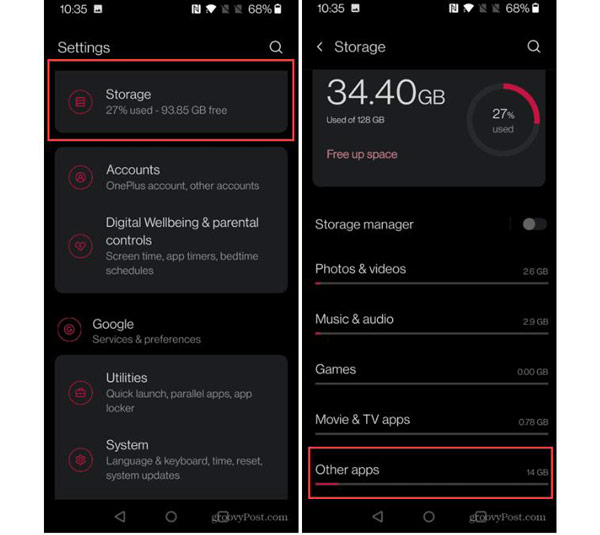
Schritt 2.Wählen Sie die App aus, deren Cache und Daten Sie löschen möchten, und tippen Sie darauf. Tippen Sie auf „Cache löschen“, um die Cache-Dateien auf Android zu löschen. Das Löschen des Caches hat keine Auswirkungen auf Datenbanken, Anmeldungen oder gespeicherte Spiele. Und wenn Sie alles löschen möchten, tippen Sie auf „Speicher löschen“ oder „Daten löschen“.
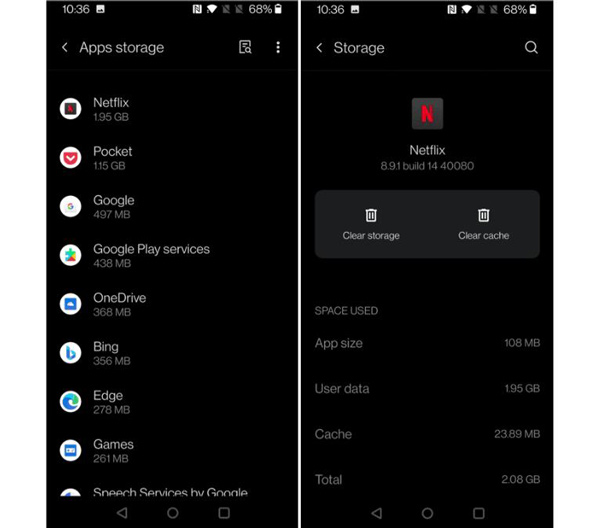
Teil 3: Bereinigen Sie Ihr Android mit Dateien von Google
The Files by Google ist auch eine alternative Dateiverwaltungs-App für Ihre App. Diese App kann den Papierkorb auf Ihrem Android mit ein paar Fingertipps leeren. Hier sind die Schritte zum Leeren des Android-Papierkorbs mit Dateien mit Google.
Schritt 1.Laden Sie Files by Google herunter und installieren Sie es auf Ihrem Android-Gerät. Starten Sie dann die App und tippen Sie auf „Reinigen“. Die App scannt Ihr Telefon und präsentiert Ihnen eine umfassende Liste mit Reinigungsvorschlägen. Die Liste enthält eine Option zum Löschen großer Dateien, aufgezeichneter Medien, heruntergeladener Dateien und mehr.
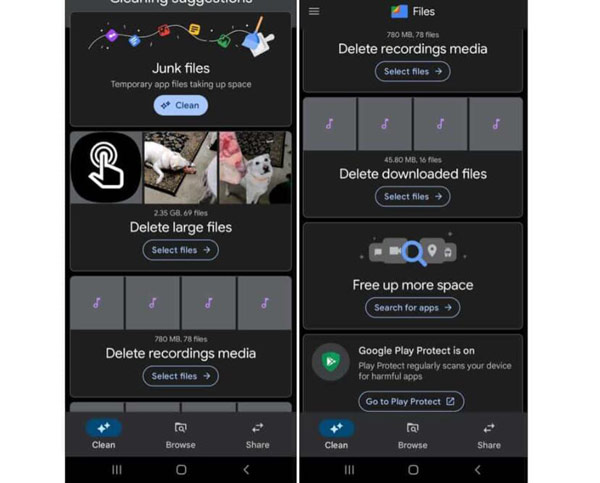
Schritt 2.Tippen Sie im Abschnitt „Junk-Dateien“ auf „Bereinigen“ und lassen Sie ihn löschen. Andere Dateien aus der Liste werden jedoch nicht automatisch entfernt. Stattdessen weist die App auf große Dateien auf Ihrem Telefon hin. Arbeiten Sie sich durch die Liste, eliminieren Sie die Elemente, die Sie nicht benötigen, oder Komprimieren Sie das große Video.
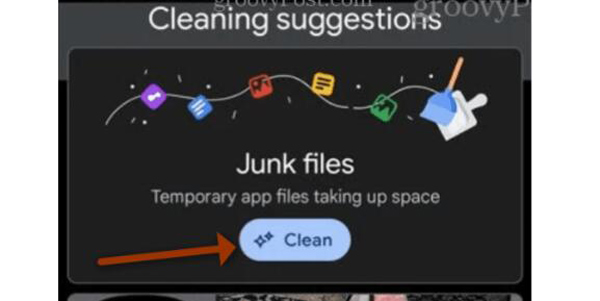
Weiterführende Lektüre
Teil 4: FAQs zum Leeren des Papierkorbs auf Android
-
Warum sollte ich den Papierkorb auf Android leeren?
Wenn Ihr Telefon infiziert ist, verzögert oder Apps hin und wieder abstürzen. Das Bereinigen Ihrer Dateien ist eine hervorragende Möglichkeit, das Problem zu lösen. Außerdem ist das Leeren des Papierkorbs natürlich die richtige Methode, wenn der Speicher Ihres Geräts voll ist.
-
Haben Androids eine Papierkorbfunktion, um gelöschte Dateien vorübergehend zu speichern?
Nein. Es gibt keine Papierkorbfunktion auf Android. Es hat nur ein Album, das die kürzlich gelöschten Fotos und Videos 30 Tage lang im Ordner „Zuletzt gelöscht“ speichert.
-
Können Sie Mediendateien wiederherstellen, nachdem Sie sie auf Android gelöscht haben?
Nein, nur die Bilder und Videos können. Wenn also das Löschen von aufgezeichneten Audio-, Musik- oder anderen Mediendateien nicht wiederhergestellt werden kann, können Sie AnyRec PhoneMove verwenden.
Abschluss
Wenn Sie den Beitrag fertig gelesen haben, haben die drei Methoden ihre Funktionen, um den Papierkorb auf Android zu leeren. Wenn Sie den Cache und die Daten bereinigen möchten, löschen Sie sie manuell in den Einstellungen. Apps von Drittanbietern auf Android können Sie zum Reinigen Ihres Telefons verwenden. Und wenn Sie Foto- oder Musikmüll löschen möchten, kann AnyRec PhoneMover diese genauer erkennen und gründlicher löschen.
Sicherer Download
 Schritt-für-Schritt-Anleitung zum Aufzeichnen von Telefonbildschirmen auf Samsung
Schritt-für-Schritt-Anleitung zum Aufzeichnen von Telefonbildschirmen auf Samsung 


